win10优化后开机慢怎么办 win10优化后开机慢解决方法
时间:2017-07-04 来源:互联网 浏览量:
今天给大家带来win10优化后开机慢怎么办,win10优化后开机慢解决方法,让您轻松解决问题。
WIN10优化,解决电脑卡慢,提高系统易用性,关闭一些不常用甚至不需要的系统功能,以期达到更流畅地使用系统的目的。具体方法如下:
1设置Win10自动登陆,省去输入密码步骤
Win+R》输入netplwiz》取消使用计算机必须输入用户名和密码的选项》双击需要自动登录的账户》输入你的密码。
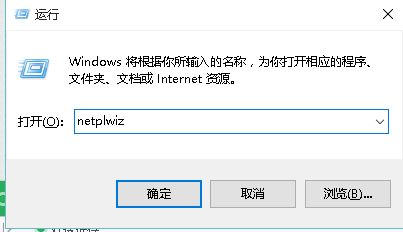
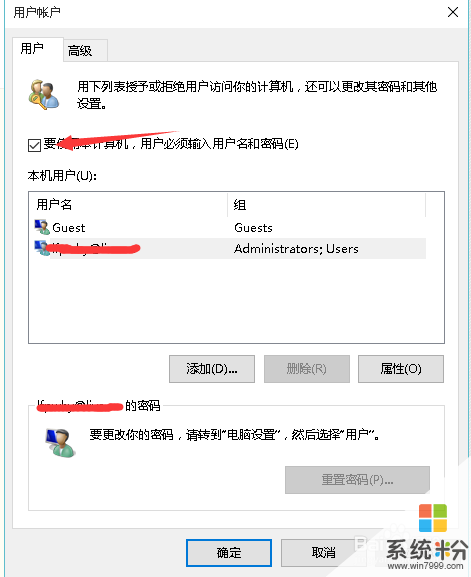 2
2关闭windows安全中心服务
Win+ R》输入“services.msc”打开服务》找到Security Center 》右键点击属性》设置禁用。
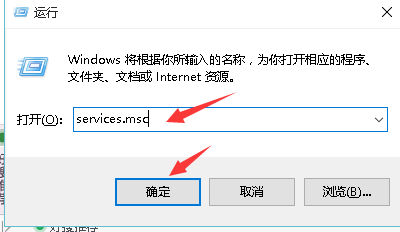
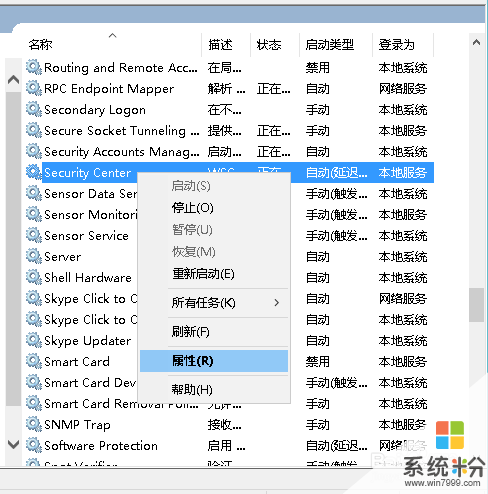
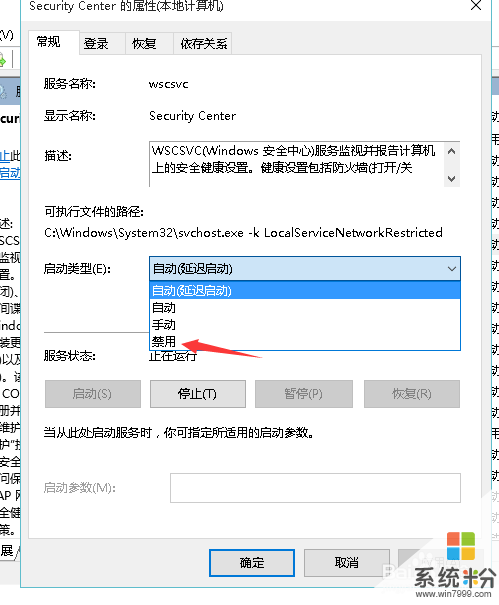 3
3关闭家庭组
Win+ R》输入“services.msc”打开服务》找到 HomeGroup Listener和HomeGroup Provider》右键点击属性》设置禁用。
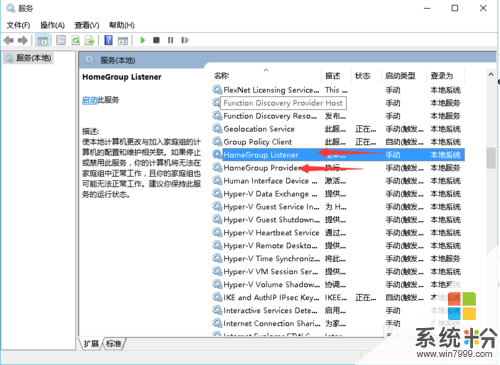 4
4关闭ipv6
Win+ R》输入“netsh interface ipv6 set mode off”
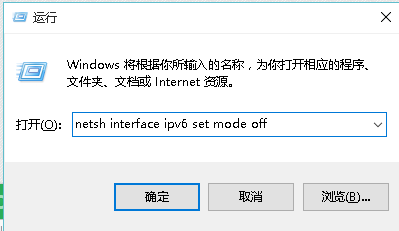 5
5调节为最佳性能
打开此(我的)电脑》系统属性》高级系统设置》高级》性能》设置》调节为最佳性能。
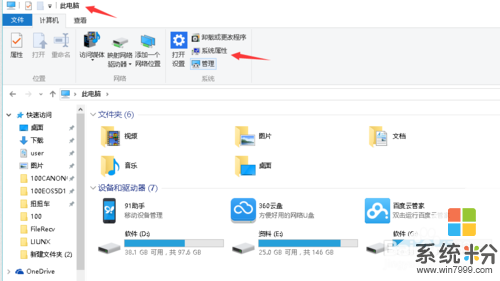
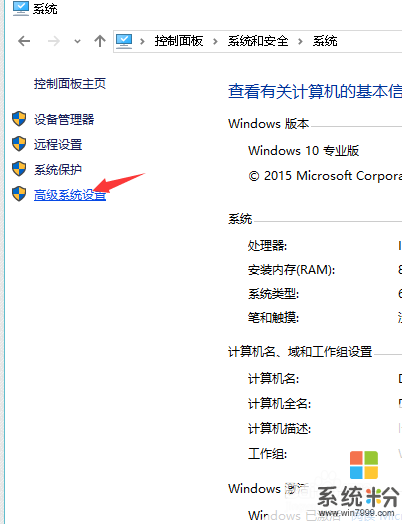
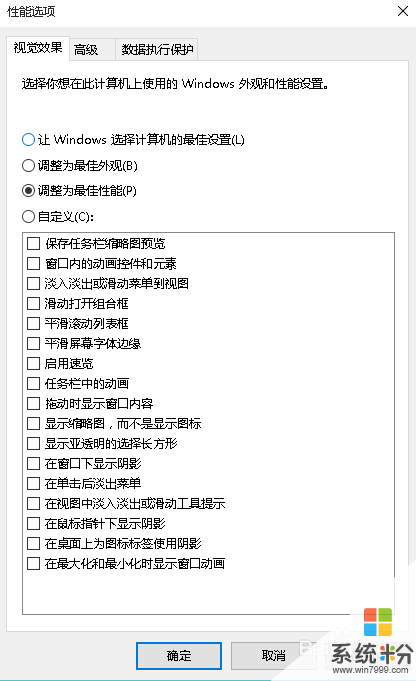
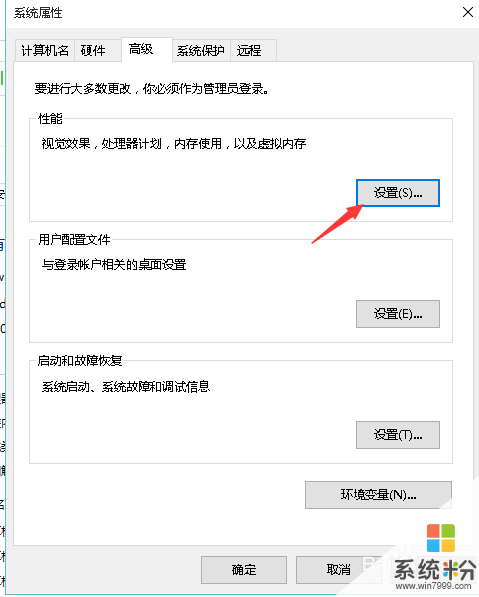 6
6关闭onedrive
Win+ R》输入“gpedit.msc”》计算机配置》管理模板-》Windows组件》OneDrive》双击打开“禁止使用OneDrive进行文件存储”设置》选择“已启用”确定。
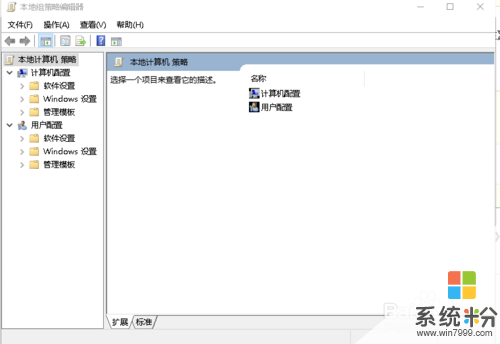
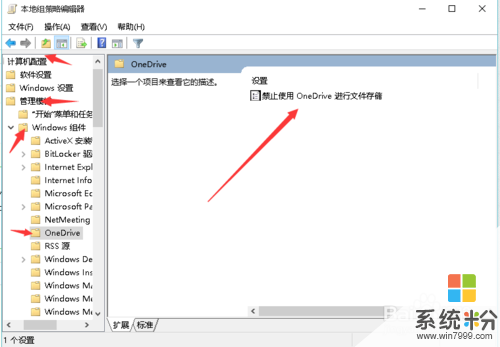 7
7设置 Superfetch 服务
Win+ R》输入“services.msc”打开服务》找到“Superfetch”》右键点击属性》设置自动(延迟启动)。
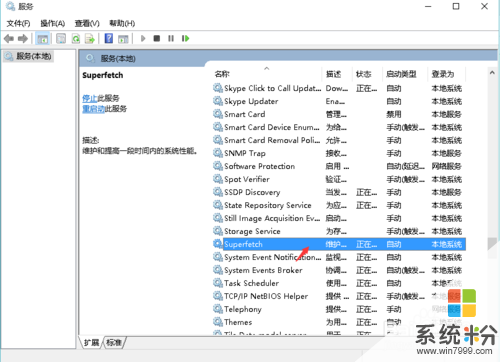
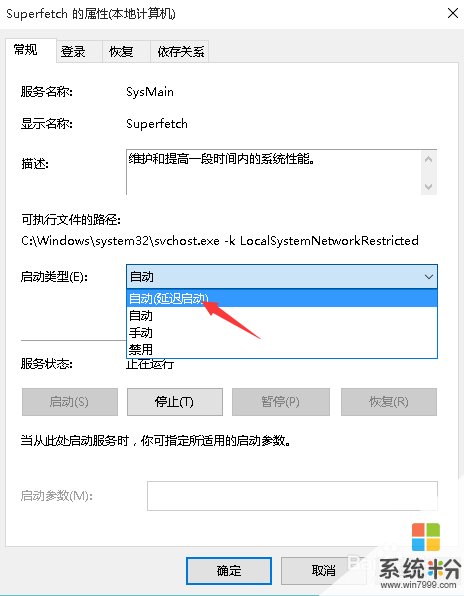 8
8禁用索引服务
Win+ R》输入“sc config "wsearch" start= disabled”
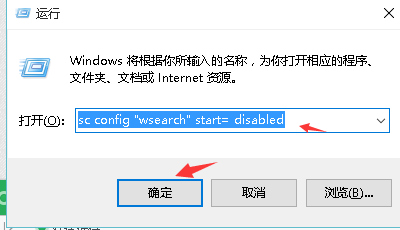 9
9禁用"最近使用的项目
Win+ R》输入“gpedit.msc”》用户配置》管理模板》“开始”菜单和任务栏》》双击打开不保留最近打开文档的记录》选择属性已启用。
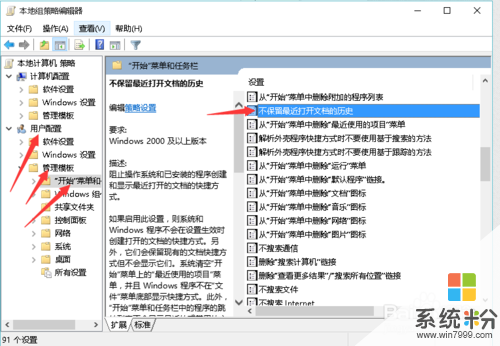
以上就是win10优化后开机慢怎么办,win10优化后开机慢解决方法教程,希望本文中能帮您解决问题。
相关教程
- ·win10开机速度慢怎么办?win10开机启动项优化方法
- ·win10开机启动项慢怎么办,win10开机启动项优化方法
- ·Win10系统开机慢怎么办?多个方面修复优化让Win10开机更快
- ·Win10优化开机启动项的方法!开机卡?开机慢?快看这里!
- ·win10开机启动项怎么优化|win10开机启动项优化的方法
- ·Win10关机速度慢该怎么办?加快win10关机速度的优化方法!
- ·桌面文件放在d盘 Win10系统电脑怎么将所有桌面文件都保存到D盘
- ·管理员账户怎么登陆 Win10系统如何登录管理员账户
- ·电脑盖上后黑屏不能唤醒怎么办 win10黑屏睡眠后无法唤醒怎么办
- ·电脑上如何查看显卡配置 win10怎么查看电脑显卡配置
win10系统教程推荐
- 1 电脑快捷搜索键是哪个 win10搜索功能的快捷键是什么
- 2 win10系统老是卡死 win10电脑突然卡死怎么办
- 3 w10怎么进入bios界面快捷键 开机按什么键可以进入win10的bios
- 4电脑桌面图标变大怎么恢复正常 WIN10桌面图标突然变大了怎么办
- 5电脑简繁体转换快捷键 Win10自带输入法简繁体切换快捷键修改方法
- 6电脑怎么修复dns Win10 DNS设置异常怎么修复
- 7windows10激活wifi Win10如何连接wifi上网
- 8windows10儿童模式 Win10电脑的儿童模式设置步骤
- 9电脑定时开关机在哪里取消 win10怎么取消定时关机
- 10可以放在电脑桌面的备忘录 win10如何在桌面上放置备忘录
最新win10教程
- 1 桌面文件放在d盘 Win10系统电脑怎么将所有桌面文件都保存到D盘
- 2 管理员账户怎么登陆 Win10系统如何登录管理员账户
- 3 电脑盖上后黑屏不能唤醒怎么办 win10黑屏睡眠后无法唤醒怎么办
- 4电脑上如何查看显卡配置 win10怎么查看电脑显卡配置
- 5电脑的网络在哪里打开 Win10网络发现设置在哪里
- 6怎么卸载电脑上的五笔输入法 Win10怎么关闭五笔输入法
- 7苹果笔记本做了win10系统,怎样恢复原系统 苹果电脑装了windows系统怎么办
- 8电脑快捷搜索键是哪个 win10搜索功能的快捷键是什么
- 9win10 锁屏 壁纸 win10锁屏壁纸设置技巧
- 10win10系统老是卡死 win10电脑突然卡死怎么办
